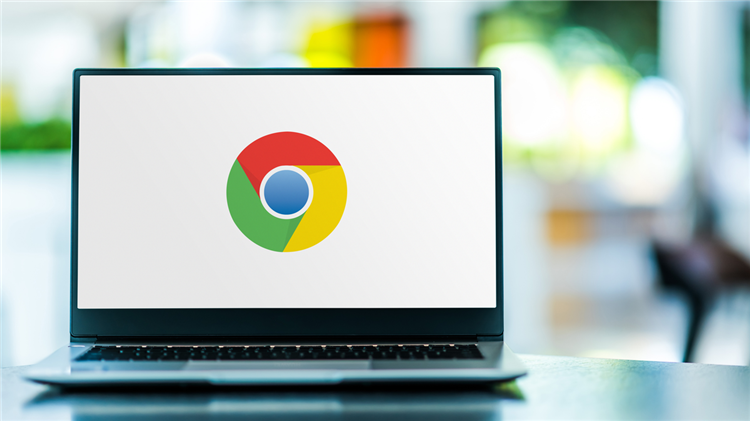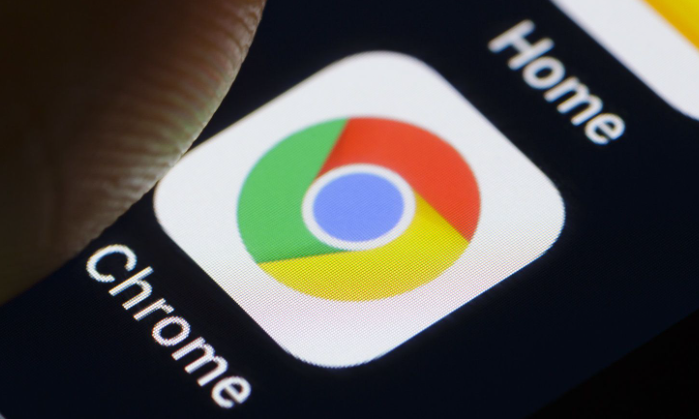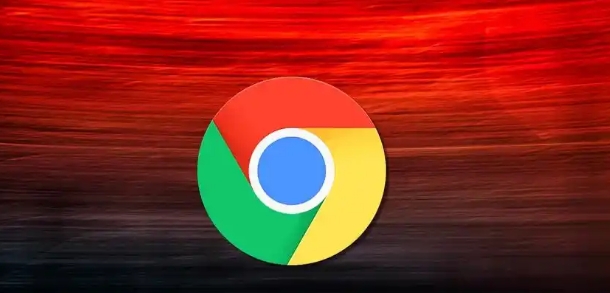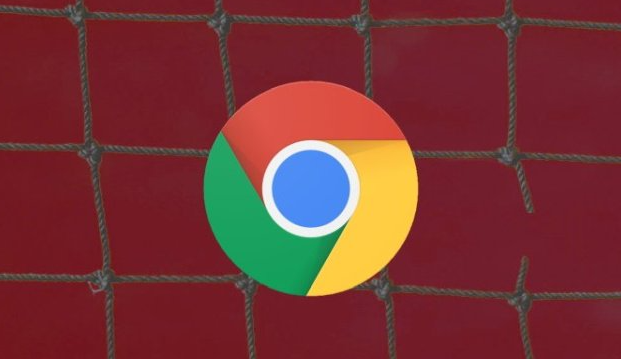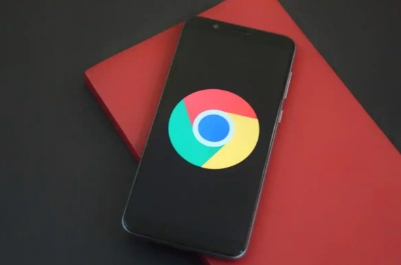详情介绍
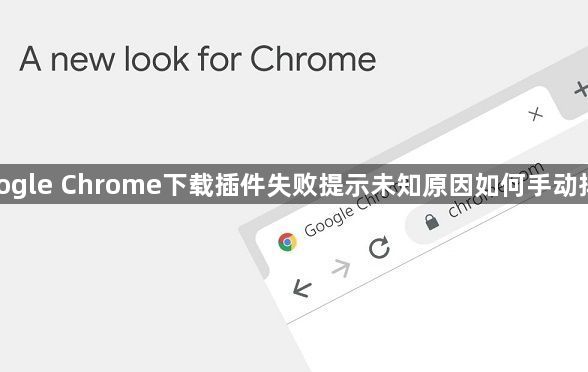
检查网络连接状态确保设备正常接入互联网。尝试打开其他网页验证网络可用性,若存在断线情况先修复网络故障再测试下载功能。不稳定的网络可能导致下载中断需要优先排除基础问题。切换不同网络环境如从Wi-Fi改为移动数据流量进行对比测试。
调整系统网络管理界面中的带宽分配策略。进入控制面板查看当前网络使用情况,关闭占用带宽较大的后台程序如在线视频播放或大文件上传任务。为Chrome浏览器预留足够带宽保障下载速度稳定不出现卡顿现象。
修改默认下载路径避免权限不足引发错误。进入chrome://settings/download页面点击更改按钮将目标文件夹设置为D盘等非系统分区,路径名改用英文字符防止特殊符号导致解析失败。右键点击新创建的下载文件夹进入属性面板,在安全标签页为当前用户添加完全控制权限。
禁用第三方扩展程序排查冲突可能性。访问chrome://extensions/页面逐个关闭非必要插件,重点观察广告拦截类工具是否干扰下载流程。每禁用一个插件就重新发起下载请求验证问题是否解决。遇到可疑项目可直接点击删除按钮彻底移除存在问题的组件。
检查防火墙与杀毒软件的安全策略设置。进入防护软件的管理界面查看是否有针对Chrome下载的限制规则,将浏览器主程序添加到白名单允许其通过网络传输文件。暂时关闭实时监控功能测试能否完成下载操作后再恢复防护机制。
启用浏览器实验性下载恢复功能提升容错能力。在chrome://flags/地址栏搜索“下载恢复”选项并开启相关开关,重启浏览器后支持断点续传功能应对临时网络波动导致的中断情况。配合第三方下载管理器如IDM可实现多线程加速传输。
手动清理系统临时文件夹释放存储空间。按Win+R组合键输入%TEMP%进入临时目录删除所有缓存文件,同时清理C:\Users\[用户名]\AppData\Local\Google\Chrome\Temp路径下的残留数据。确保磁盘剩余空间充足避免因容量不足导致写入失败。
更新Chrome浏览器至最新版本解决兼容性问题。点击浏览器右上角关于版本信息自动检测更新,安装最新补丁包修复底层架构缺陷。新版本通常优化了插件系统的适配性能减少未知错误发生概率。
通过上述步骤逐步操作,用户能够有效解决Google Chrome下载插件失败提示未知原因的问题。每次修改设置后建议立即测试效果,确保新的配置能够按预期工作。遇到复杂情况可考虑联系技术支持人员协助处理。